
Напомним, что с 2019 года ведется запуск информационной системы мониторинга оборота табачной продукции (ИС МОТП).
ИС МОТП является первой реализацией подхода, заложенного национальной системой цифровой маркировки «Честный знак», который затем будет распространен на другие товары.
Примечание
За новостями следите в материалах «Маркировка товаров: дайджест событий».
Для того чтобы легально продавать маркированную табачную продукцию, розничные продавцы должны:
- Зарегистрироваться в .
- Приобрести онлайн-кассу (обновить программное обеспечение на имеющейся кассе), позволяющую формировать чек с кодом маркировки.
- Заключить договор с оператором фискальных данных (внести в имеющийся договор изменения), по условиям которого ОФД будет передавать информацию о продаже каждой единицы маркированного товара в ИС «Честный знак».
- Приобрести 2-D сканер, сопряженный с онлайн-кассой (для распознавания кодов).
- Приобрести усиленную квалифицированную электронную подпись (УКЭП).
- Настроить (обновить) используемое программное обеспечение.
- Подключить электронный документооборот (ЭДО) (обязателен с 01.07.2020).
Касса, 2-D сканер и договор с оператором фискальных данных (ОФД) необходимы для того, чтобы передавать данные о розничной продаже маркированной продукции, произведенной с 01.07.2019. Эти данные ОФД будет передавать в ИС «Честный знак» с использованием чеков, в которых с 01.07.2019 должен заполняться тег 1162 «код товара».
Что касается подключения ЭДО, то эти действия будут обязательными только с 01.07.2020: после этой даты необходимо будет передавать сведения о приобретении табачной продукции у оптовиков в виде УПД, подписанного усиленной квалифицированной электронной подписью (УКЭП).
Одновременно с 01.07.2020 розничные продавцы обязаны подавать в систему мониторинга сведения и об остальных действиях по обороту табачной продукции (хранение, перевозка, уничтожение, утрата и т. д.). Для этого розничные продавцы должны будут представлять электронное уведомление, подписанное УКЭП (см. п. 73 Правил маркировки табачной продукции, утв. Постановлением Правительства РФ от 28.02.2019 № 224).
Подключение к ИС маркировки табака в «1С:Рознице 8»
Администратору базы в режиме «1С:Предприятие» необходимо в разделе Администрирование перейти по ссылке Настройки интеграции с ИС МОТП и включить опцию Вести учет табачной продукции.
Чтобы запрашивать онлайн-статусы кодов маркировки в ИС МОТП (в момент сканирования табачной продукции), необходимо включить соответствующую опцию (рис. 1):
- для поступлений и возвратов товаров - это Контролировать статусы кодов маркировки;
- для розничных продаж - это Контролировать статусы кодов маркировки при розничных продажах.
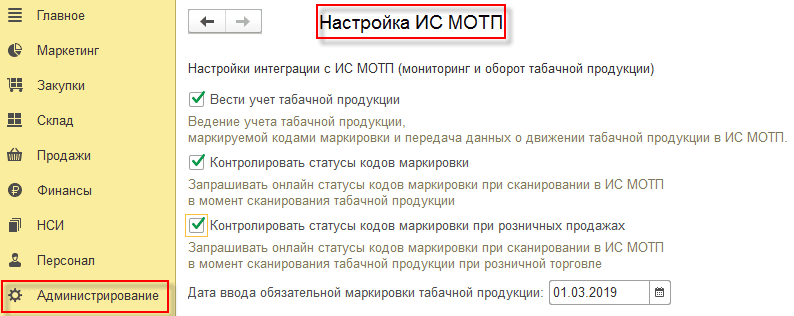
Рис. 1
Настройка номенклатуры для табачной продукции
Для маркируемой продукции рекомендуется создавать новый вид номенклатуры и новую карточку номенклатуры с уникальным GTIN, а не править существующие немаркируемые элементы.
Для видов номенклатур товаров, подлежащих обязательной маркировке, необходимо установить особенность учета табачной продукции. Для этого в открытой карточке вида номенклатуры нужно нажать ссылку Изменить, расположенную напротив реквизита Тип номенклатуры, и указать значение Маркируемая табачная продукция. После этого признак предмета расчета примет значение Подакцизный товар.
Тип номенклатуры является ключевым реквизитом, поэтому предварительно необходимо разрешить его редактирование. Для этого в открытой карточке вида номенклатуры необходимо нажать кнопку Еще, выбрать значение Разрешить редактирование реквизитов и подтвердить намерения об изменении, отвечая на уточняющие вопросы программы.
ЭДО по операциям с маркируемой продукцией
Сведения о передаче права на маркированный товар передаются в государственную информационную систему маркировки в электронном виде. В соответствии с Постановлением Правительства РФ от 28.02.2019 № 224 используется универсальный передаточный документ (УПД).
Если участники оборота маркированных товаров используют ЭДО, то коды маркировки через оператора ЭДО передаются в информационную систему маркировки.
В решениях фирмы «1С» поддерживается работа с электронными документами, которыми оформляется оборот маркированных товаров.
Начать работу с 1С-ЭДО можно прямо из документа реализации, который вы создаете для контрагента. Подключение к сервису, получение документов - бесплатно для всех пользователей 1С. Если у вас заключен договор 1С:ИТС, в него входит отправка электронных документов по 100 или 50 сделок ежемесячно в зависимости от типа договора.
Если вы только получаете электронные документы от поставщиков, то использование 1С-ЭДО для вашего предприятия бесплатное.
Сервис 1С-ЭДО обеспечивает оперативный обмен прямо из программы 1С электронными документами с кодами маркировки между участниками товарооборота.
Таким образом, одним из источников информации об обороте товаров, подлежащих обязательной маркировке, являются подтвержденные электронные документы. Поэтому в информационной базе должны быть настроены ЭДО и усиленная квалифицированная электронная цифровая подпись. Напомним, что обязанность применения ЭДО в табаке возникнет с 01.07.2020.
Такая подпись уже настроена у большинства контрагентов, так как используется при регистрации ККМ. Кроме этого может быть использована подпись, используемая при сдачи отчетности в налоговые органы.
В «1С:Рознице» рабочее место ЭДО позволяет просмотреть незавершенные дела по работе с электронными документами и выполнить требующиеся действия над ними. Работа с электронными документами разделена на группы и зависит от характера незавершенного события. Слева расположены группы возможных действий, которые выполняются с документами, а справа - список документов, для которых требуется совершить то или иное действие.
Для оформления документов с маркируемой табачной продукцией рекомендуется использовать формат УПД (универсальный передаточный документ), установив флаг Использовать УПД. Такая настройка в профиле позволит охватить максимальное количество операторов ЭДО.
В рамках ЭДО номенклатура базы должна быть сопоставлена с номенклатурой контрагента. Это выполняется для каждой номенклатуры и каждого контрагента при первом обмене электронными документами, в которых указана данная позиция. Сопоставить номенклатуру можно в форме ЭДО, нажав одноименную кнопку или ссылку (рис. 2). Либо можно воспользоваться помощью универсального сервиса 1С:Номенклатура.
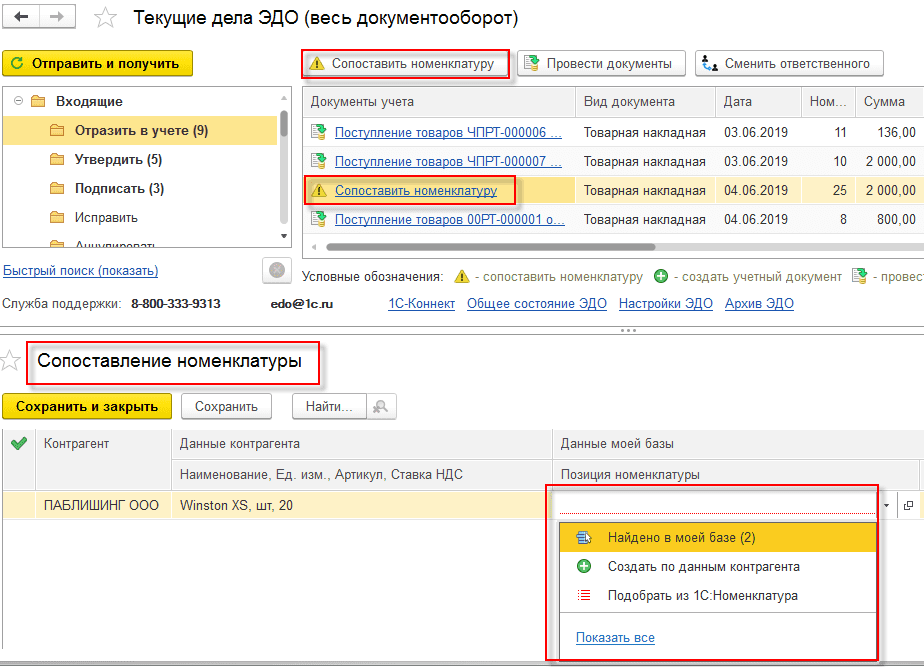
Рис. 2
Например, с новой поставкой табачных изделий от поставщика пришла накладная в электронном виде. Для отражения данных в учете авторизованному в ЭДО пользователю необходимо в общем списке найти требуемую накладную и выбрать действие Создать в колонке Документы учета. Наряду с созданием нового документа существует возможность подобрать существующий, перезаполнить текущий или разорвать связь между электронным документом и документом базы.
В информационной базе на основании электронного документа будет создан документ Поступление товаров.
Доступность команд для дальнейших действий в ЭДО зависит от того, к какой группе относится документ. Например, для группы Входящие, в которую попадают документы от контрагентов, доступны команды: Утвердить, Подписать и Отправить.
Выбрать команду можно в общем списке либо в открытой форме электронного документа. Для маркируемой табачной продукции в карточке документа ЭДО в строках табличной части отображаются коды маркировки.
Поступление маркируемой табачной продукции от поставщика
Поступление маркируемой продукции сопровождается электронным УПД, на основании которого в базе создается документ Поступление товаров. В интерфейсе пользователя документы данного вида расположены в разделе Закупки.
Созданный документ будет заполнен по данным из УПД. Шрихкоды упаковок будут сохранены в базе в том виде, в котором они были переданы поставщиком. В табличной части документа для маркируемых товаров отображается пиктограмма (красного цвета), которая свидетельствует о необходимости считывания штрихкодов упаковок. Для немаркируемых товаров данная пиктограмма не отражается (см. рис. 8).
В течение трех рабочих дней нужно подтвердить поступление товаров поставщику в ЭДО. Предварительно рекомендуется выполнить фактическую проверку поступивших кодов маркировки путем сканирования. Сканировать можно короба, блоки или отдельные пачки.
Для каждого типа упаковки производится сканирование определенного формата:
- для пачек - двумерный штрихкод формата DataMatrix;
- для блоков - двумерный штрихкод формата DataMatrix по стандартам GS1;
- для логистических (транспортных) упаковок - одномерный штрихкод формата GS1-128.
Для проверки в открытой форме документа необходимо нажать ссылку Проверить поступившую табачную продукцию. В документах поступления сканирование табачной маркировки следует производить только в открывшейся форме Проверка поступившей табачной продукции, в противном случае программа выдаст предупреждение (рис. 3).
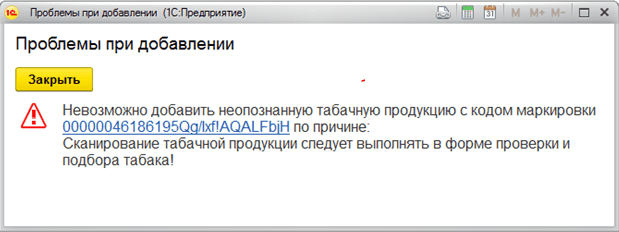
Рис. 3
При включенной опции Контролировать статусы кодов маркировки в данной форме проверки выполняется онлайн-контроль статусов поступивших кодов маркировки. Например, проверка не будет пройдена, если в ИС МОТП за данной продукцией числится другой владелец. Так как до июля 2020 года оформление УПД является обязательным только между производителем и первым покупателем, то подобные «пробелы» в цепочке поставок товара могут встречаться. Поэтому, если необходимо принять товар, игнорируя предупреждение системы, можно отключить контроль, нажав кнопку Еще и выбрав вариант Отключить проверку кодов по владельцу.
Форма Проверка поступившей табачной продукции состоит из двух вкладок, каждую из которых целесообразно рассмотреть отдельно.
На вкладке Структура упаковок содержится следующая информация:
- Содержимое - информация об иерархической структуре упаковок и их вложений, полученной из УПД поставщика. Для пачек, находящихся вне блоков, предназначен отдельный узел дерева Пачки без блока. Структура может быть дополнена, если будет отсканирован товар, который изначально отсутствовал в табличной части документа.
- Детализация - информация о текущей детализации отображается внизу формы в виде ссылки, при нажатии на которую открывается форма выбора уровня детализации: Полная, Коробки с блоками, Блоки с пачками, Пачки.
- При выявлении некорректного содержимого - по ссылке можно выбрать вариант поведения программы, если при проверке содержимого упаковки были выявлены некорректные вложения:
- оставлять там, где найдено;
- перемещать в упаковку, где должно находиться.
- Статус проверки - информация о текущем статусе проверки. Последующие колонки содержат информацию о количестве упаковок и вложений в разных статусах (см. рис. 4):
- Не проверялась - означает, что товар должен быть среди принимаемого или отгружаемого, но его наличие еще не подтверждено;
- В наличии - наличие пачки или блока было подтверждено;
- Отсутствует - товар был признан отсутствующим;
- Отложена - продукция была отложена. Такая ситуация может возникнуть, когда пачка находится не в том блоке, в котором должна;
- Не числилась - фактическое нахождение товара не соответствует начальной информации о его местонахождении;
- Не определен - отсутствует информация о товаре;
- ∑ - общее количество проверенных элементов.
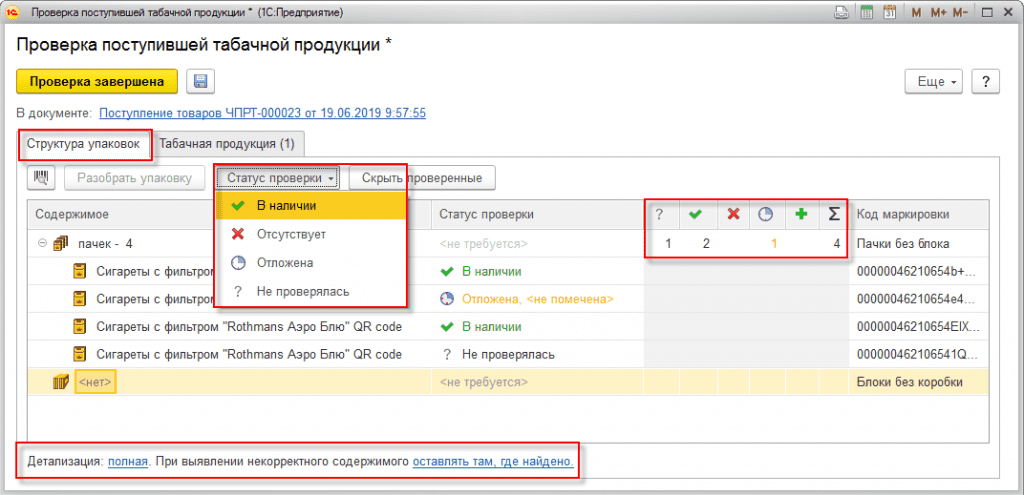
Рис. 4
При необходимости статус можно сменить вручную, нажав кнопку Статус проверки и выбрав подходящий вариант.
На вкладке Табачная продукция отражается список товаров с указанием количества из товарной части документа Поступление товаров и количества отсканированных позиций. Если после проверки данные совпадают, то пиктограмма (см. рис. 8) изменит цвет на зеленый. Для завершения проверки необходимо нажать кнопку Проверка завершена, после чего эти результаты будут доступны только для просмотра.
Чтобы продолжить проверку, необходимо в табличной части документа нажать кнопку Еще и выбрать вариант Возобновить проверку и подбор табличной части.
Если имеются расхождения между данными табличной части документа и отсканированными позициями, то после нажатия кнопки Проверка завершена табличная часть документа будет заполнена данными из формы Проверка поступившей табачной продукции.
Для товаров со статусом Отложена или Не проверялась программа задаст уточняющий вопрос об установке статуса товара. Если выбрать вариант В наличии, то товар будет отражен в табличной части документа. Если же выбрать вариант Отсутствующие, то товар в табличную часть перенесен не будет.
При сканировании блока в строке отражается количество вложенных пачек.
Если все товары успешно прошли проверку, то в табличной части документа пиктограмма (см. рис. 8) поменяет цвет с красного на зеленый. Проверенный документ Поступление товаров необходимо сохранить в базе. Счет-фактура оформляется стандартным способом.
Чтобы зарегистрировать информацию о смене владельца товара в ИС МОТП, необходимо подтвердить подписью УПД в ЭДО. Перейти к работе с электронными документами можно из формы документа Поступление товаров, нажав кнопку ЭДО или ссылку внизу формы, отражающую состояние ЭДО.
Оформление поступления товаров при отсутствии электронного УПД
Так как до июля 2020 года сопровождение поставки электронным УПД не является обязательным для всех участников оборота табачной продукции, то могут возникнуть ситуации, когда поставка прошла, а УПД в ЭДО не пришел. Документ Поступление товаров и коды маркировки не будут загружены в базу, соответственно, проверить сканированием их не удастся.
В такой ситуации можно создать документ Поступление товаров в информационной базе вручную. В табличной части документа необходимо подобрать поступившие позиции с признаком маркируемой табачной продукции и провести документ. Пиктограмма (см. рис. 8) свидетельствует о том, что товар маркируемый, но она останется красного цвета, так как товар не отсканирован.
При дальнейшем оформлении продажи или возврата поставщику данный товар необходимо отсканировать в соответствующем документе и провести его. В справочнике Штрихкоды упаковок и товаров раздела НСИ будет сохранена информация о считанных кодах маркировки.
Обратите внимание, при оформлении поступления товаров вручную продавать и возвращать блоки можно только при включенном контроле статусов кодов маркировки. Это связано с тем, что информация о вложениях блока не была загружена из электронного УПД и ее нужно будет получить из ИС МОТП.
Возврат маркируемой табачной продукции поставщику
Для оформления возврата табачной продукции используется документ Возврат товаров поставщику. В интерфейсе пользователя документы данного вида расположены в разделе Закупки.
В документе данного вида можно осуществлять сканирование, как в табличной части документа, так и в форме Подбор и проверка табачной продукции. При включенной опции Контролировать статусы кодов маркировки в момент сканирования выполняется онлайн-проверка кодов в ИС МОТП. Если данная проверка не будет пройдена, то товар будет запрещен к возврату. Например, если ошибочно отсканировали продукцию, приобретенную у другого поставщика.
При работе в форме Подбор и проверка табачной продукции для отсканированной позиции сразу будет установлен Статус проверки, который при необходимости можно изменить вручную (рис. 5).
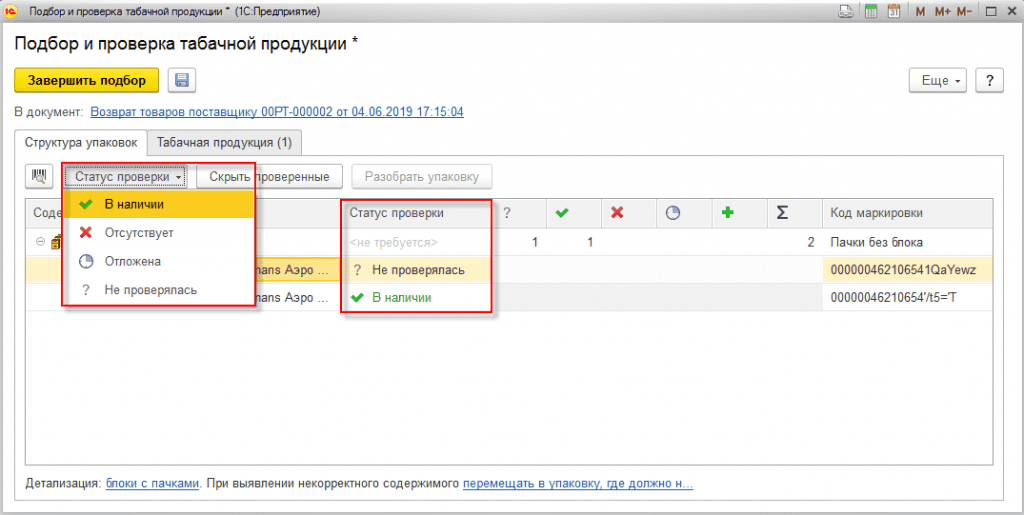
Рис. 5
После сканирования позиций необходимо нажать кнопку Завершить подбор, после чего будет осуществлен контроль количества проверенных элементов. Если товар имел статус Отложена или Не проверялась, то программа задаст уточняющий вопрос об установке статуса товара. Если выбрать вариант В наличии, то товар будет отражен в табличной части документа. Если же выбрать вариант Отсутствующие, то товар в табличную часть перенесен не будет.
Из сохраненного документа необходимо сформировать и подтвердить УПД через ЭДО. После электронного подтверждения получения товаров контрагентом в ИС МОТП для каждой позиции будет зарегистрирована информация о смене владельца и статуса на значение Введен в оборот, возвращен.
Розничная продажа маркируемой табачной продукции
С 01.07.2019 необходимо передавать в систему обязательной маркировки сведения о выбытии табачной продукции в розницу.
Чтобы осуществлять продажу маркируемой продукции, розничная точка должна быть оснащена:
- онлайн-кассой с возможностью расшифровки номенклатуры;
- оборудованием для сканирования, считывающим DataMatrix код;
- обновленным ПО кассовой техники, которое формирует и отправляет в ОФД электронный кассовый чек с указанием кода маркировки товара.
Продажа осуществляется только пачками или блоками. Если хотя бы одна пачка уже продана, то считается, что блок больше не существует и оставшиеся пачки нужно продавать по отдельности.
При оформлении реализации товаров, подлежащих обязательной маркировке, считывать штрихкод сканированием можно непосредственно в табличную часть документа Чек ККМ или форму Рабочее место кассира (РМК). В интерфейсе пользователя данные элементы расположены в разделе Продажи.
Поддерживается сканирование штрихкодов в двух вариантах:
- код маркировки;
- штрихкод EAN13 + код маркировки.
Код маркировки уже содержит штрихкод EAN13, поэтому рекомендуется использовать первый вариант. Во втором варианте после сканирования штрихкода EAN13 программа все равно запросит отсканировать еще и код маркировки (рис. 6). После успешного сканирования кода пиктограмма статуса указания марок (см. рис. 8) сменит цвет с красного на зеленый.
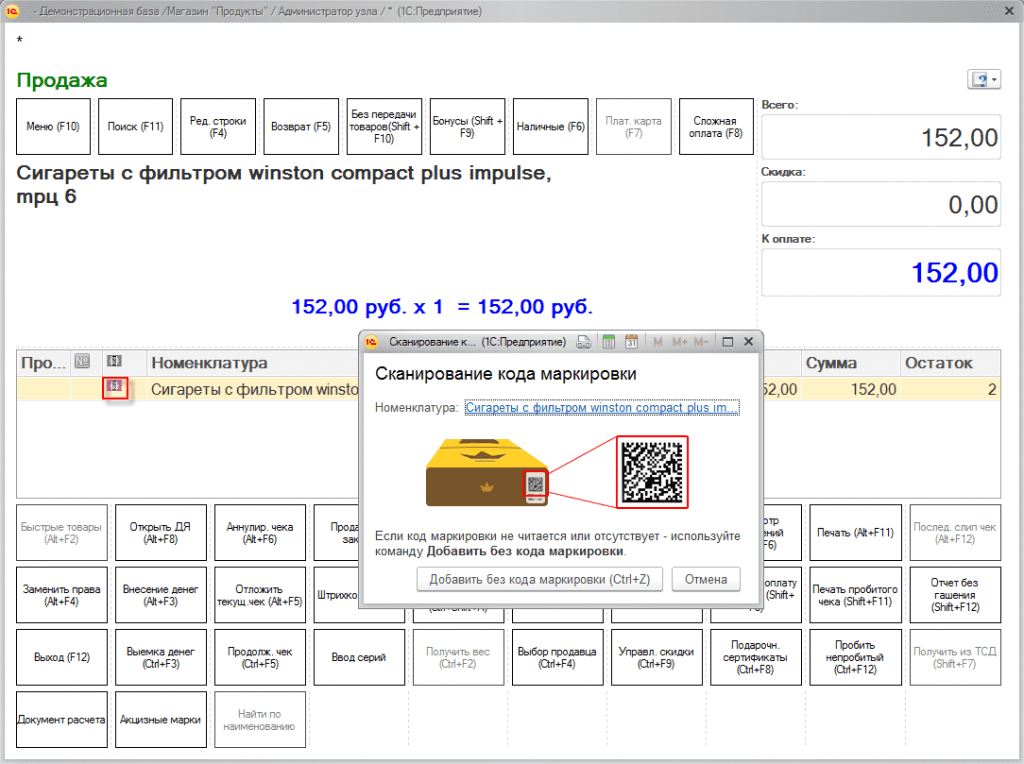
Рис. 6
При сканировании блока сигарет будут добавлены все пачки, входящие в его состав.
Если при оформлении операций с маркируемой и немаркируемой табачной продукцией используется одна и та же карточка номенклатуры (с признаком маркируемой табачной продукции), то для подбора немаркируемой продукции в форме сканирования необходимо нажать кнопку Добавить без кода маркировки. Товар будет добавлен в табличную часть без признака маркируемого товара. В бумажном чеке для таких позиций будет указан признак Подакцизный товар, но не будут напечатаны коды маркировки.
Кнопка Добавить без кода маркировки доступна на форме сканирования кода маркировки, если текущая дата меньше Даты ввода обязательной маркировки табачной продукции, установленной в Настройках интеграции с ИС МОТП раздела Администрирование.
При включенной опции Контролировать статусы кодов маркировки при розничных продажах после сканирования табачной продукции выполняется онлайн-контроль статусов кодов маркировки.
Если контроль не пройден, то товар будет запрещен к продаже. Например, если в ИС МОТП зарегистрирована информация о том, что продукция уже выбыла из оборота путем списания (рис. 7).
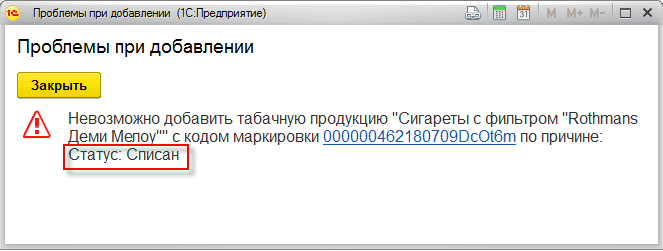
Рис. 7
Если контроль пройден успешно, то в табличную часть подбирается маркируемая продукция. В программе автоматически сохранятся записи о считанных упаковках.
Чтобы открыть форму Подбора и проверки табачной продукции, необходимо в РМК нажать команду Акцизные марки. Здесь также можно удалить ошибочно отсканированные товары. После проверки и редактирования данных необходимо нажать кнопку Завершить подбор.
Для завершения продажи необходимо через ККМ пробить бумажный чек, в котором каждая единица маркируемой продукции будет выведена отдельной строкой с указанием кода маркировки и признака Подакцизный товар. Данные о продаже отправляются в ОФД, а ОФД не позднее суток с момента реализации передает электронный кассовый чек с указанием кода маркировки оператору ИС МОТП.
Предварительно в личном кабинете ОФД необходимо подписать оферту, которая дает юридическое право ОФД передавать эти данные.
Если используются кассы без передачи данных в ОФД, то необходимо один раз в три дня вносить данные о кодах проданных товаров в личном кабинете ИС МОТП.
Факт вывода данных экземпляров из оборота будет зарегистрирован в ИС МОТП. В информационной базе проданные маркируемые товары будут недоступны для дальнейшей продажи.
Если купленный через кассу товар предназначен для дальнейшей продажи, то необходимо передать данную информацию оператору ИС МОТП для возвращения экземпляров в оборот.
Возврат маркируемой табачной продукции от покупателя
Возврат товаров от покупателя выполняется в рабочем месте кассира (РМК). Необходимо нажать кнопку Возврат (клавиша F5) и в открывшейся форме выбрать Чек ККМ, которым оформлялась продажа возвращаемого товара. В следующей форме нужно указать причину возврата.
Далее необходимо вызвать форму Подбора и проверки табачной продукции (рис. 8), нажав кнопку Акцизные марки. В открывшейся форме нужно отсканировать возвращаемые экземпляры.
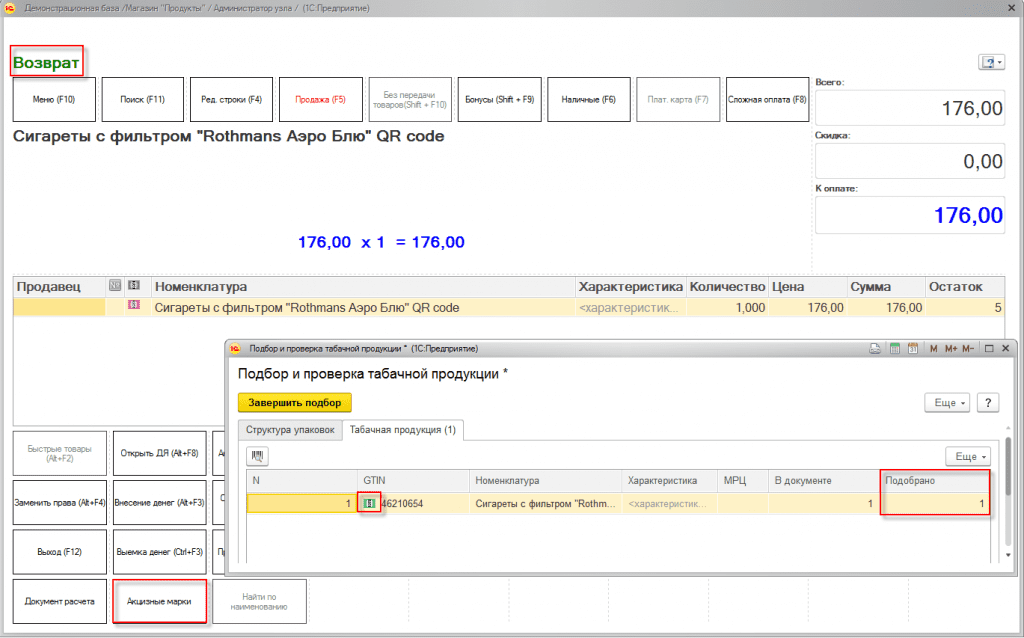
Рис. 8






